Nogle Windows 10-brugere har klaget over, at de oplever et problem, mens de bruger Xbox på deres computere. Ifølge disse brugere ser de en fejlmeddelelse som 'Vi kan ikke logge på dig lige nu. Prøv igen senere. oxbba ', mens du prøver at få adgang til Xbox-appen. Hvis du står over for det samme problem, skal du blot følge de rettelser, der er nævnt i denne artikel, og problemet løses meget hurtigt.
Løsninger–
1. Deaktiver antivirusprogrammet på din enhed, og kontroller, om Xbox fungerer.
2. Genstart enheden en gang, og prøv Xbox igen.
Fix 1 - Slå kontoadgang til
1. Du skal trykke på Windows-tast + I.
2. Klik derefter på “Privatliv”Indstillinger.

3. Derefter skal du på venstre side klikke på “Kontooplysninger“.
4. Skift derefter “Tillad, at apps har adgang til dine kontooplysninger" til "På“.
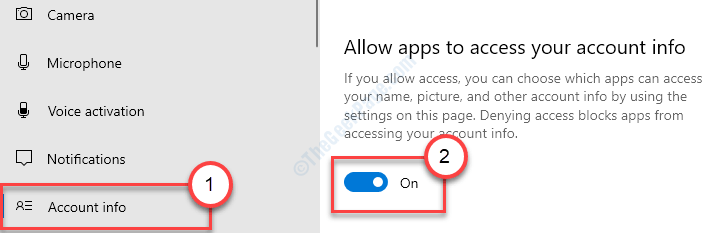
5. I skærmbilledet "Vælg hvilke apps, der kan få adgang til dine kontooplysninger", skal du skifte "Microsoft-indhold" til "På“.
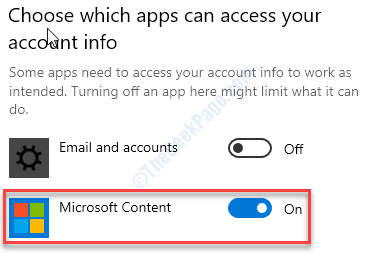
Luk indstillingerne. Tjek Xbox igen.
Fix 2 - Deaktiver proxyserver
Du kan prøve at deaktivere proxyserveren på dit system.
1. Gå til Indstillinger på din computer.
2. Klik derefter på “Netværk og internet“.

3. Derefter skal du klikke på “Proxy“.
4. Skift derefter til "Brug en proxyserver" til "Af“.
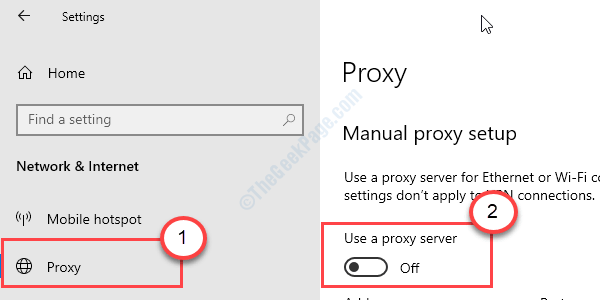
Dette sikrer, at Xbox ikke bruger en proxyserver på din computer.
Fix 3 - Automatiser Xbox-tjenester
Xbox har brug for nogle tjenester for at køre korrekt.
1. Klik på Windows-ikonet og skriv “Tjenester“.
2 Klik derefter på “Tjenester”For at åbne hjælpeprogrammet Services på din computer.

3. Derefter skal du rulle ned gennem listen over tjenester for at finde ud af “Xbox Accessory Management Service“.
4. Dobbeltklik på det.
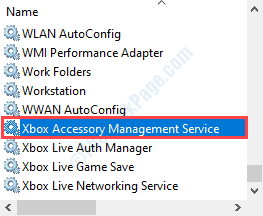
5. Klik nu på 'Starttype:' og vælg "Automatisk" Opsætning.
6. Hvis tjenesten ikke kører, skal du klikke på “Start”For at starte det på det øjeblik.
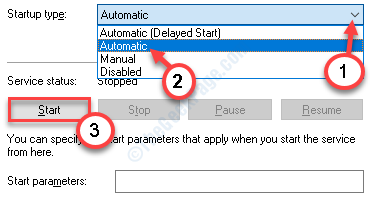
7. Klik derefter på “ansøge”Og“Okay”For at gemme ændringen.

8. Når du er færdig, skal du gøre dette for andre Xbox-tjenester på listen.
Xbox Live Auth Manager
Xbox Live Game Save
Xbox Live-netværkstjeneste
Windows opdatering
Bare åbn ovennævnte tjenester en efter en. Indstil dem som “Automatisk“, Start tjenesten, og gem ændringen.
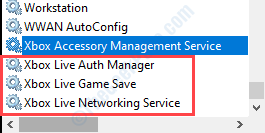
Luk skærmbilledet Tjenester og genstart din computer.
Dette skal løse problemet på din computer.
Fix 4 - Indstil den korrekte dato / tid
Xbox-app kaster denne form for fejlmeddelelser, hvis systemets dato / klokkeslæt er forkert.
1. Først skal du trykke på Windows-tast + S og skriv “Skift dato og tid“.
2. Klik derefter på “Skift dato og tid“.

3. Her, på højre side, skift “Indstil tid automatisk" til "Af”Lige under Aktuel dato og tid indstillinger.
4. Du skal indstille tidszonen manuelt. Klik på "Indstil tidszone automatisk" til "Af“.
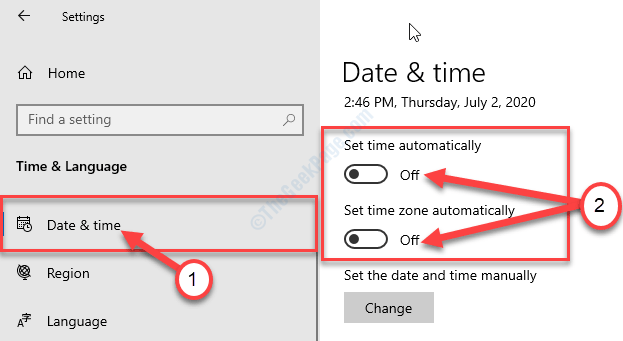
5. Klik derefter på “Lave om“.

6. Nu skal du justere datoindstillingerne.
7. På samme måde skal du ændre den korrekte “Tid”I henhold til din lokale tid.
8. Klik derefter på “Lave om“.
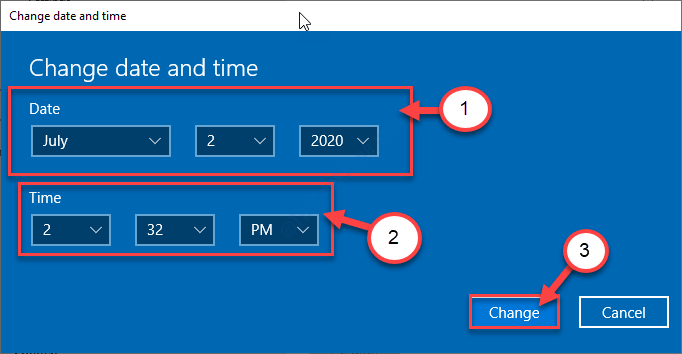
9. Rul derefter ned gennem 'Tidszone‘.
10. Klik på rullemenuen, og vælg din tidszone.
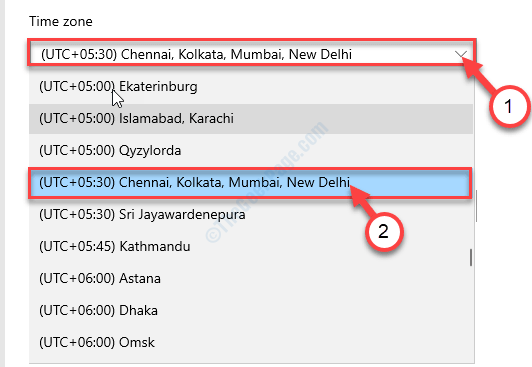
Tæt Indstillinger vindue.
Fix 5 - Reparer Xbox-app
Prøv at reparere Xbox-applikationen på din computer.
1. Åbn Indstillinger på din computer.
2. Klik derefter på “Apps“.

3. Klik derefter på “Apps og funktioner“.
4. Skriv “Xbox”I søgefeltet. Klik på "Avancerede indstillinger“.
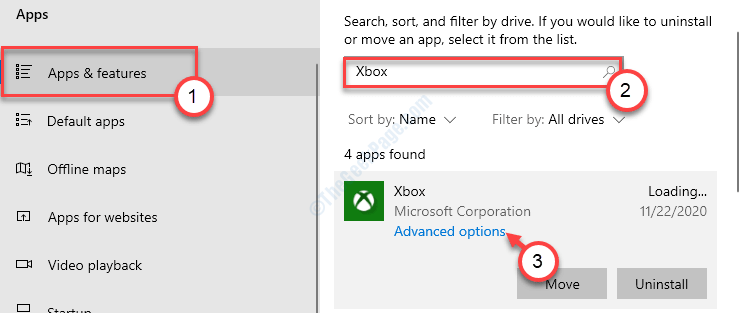
5. Klik derefter på “Reparation”For at reparere Xbox-applikationen.
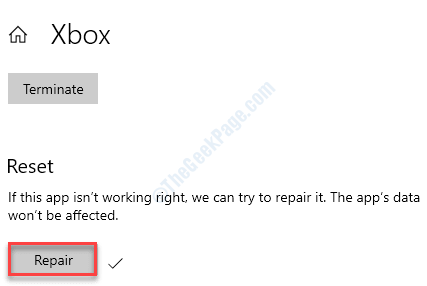
Dette skal reparere Xbox-appen. Tjek det igen.
Fix 6 - Rediger tilladelse i registreringsdatabasen og nulstil IP
TRIN - 1 ÆNDRING AF REGISTRERING
1. Tryk på Windows-tast + R.
2. Skriv “regedit”I vinduet Kør og slå Gå ind.
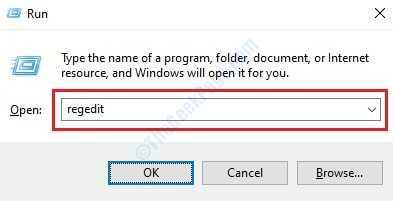
3. Når Registreringseditor-skærmen åbnes, skal du gå til denne placering
Computer \ HKEY_LOCAL_MACHINE \ SYSTEM \ CurrentControlSet \ Control \ Nsi \ {eb004a01-9b1a-11d4-9123-0050047759bc}
4. Højreklik på “26”Og klik derefter på“Tilladelser“.
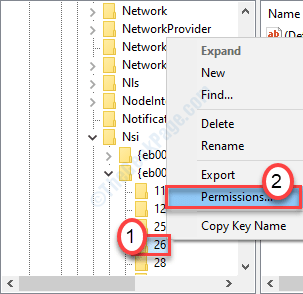
Gå her til “Sikkerhed”-Fanen.
4. Klik blot på “Redigere”For at ændre tilladelserne.
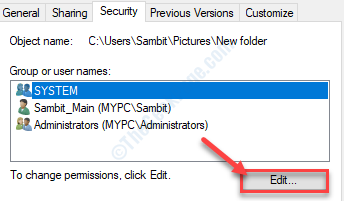
5. I 'Gruppe- eller brugernavne:”Sektion, se efter“Alle sammen“*. Vælg det.
6. Efter det, kontrollere det "Give lov til”Æske med‘Fuld kontrol'Tilladelse.
Dette giver hver bruger fuld kontrol over denne fil.
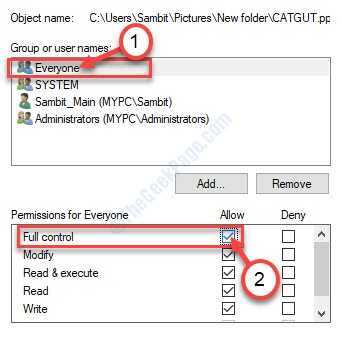
7. Klik derefter på “ansøge“. Klik derefter på “Okay“.

8. Når du er tilbage på egenskabsskærmen, skal du klikke på “ansøge“.
9. Så på “Okay“.

*BEMÆRK–
Du kan muligvis ikke finde 'Alle' på listen over grupper og brugere. Følg derefter disse trin for at tilføje gruppen "Alle".
1. Når du har åbnet vinduet Egenskaber, skal du klikke på “Tilføje“.
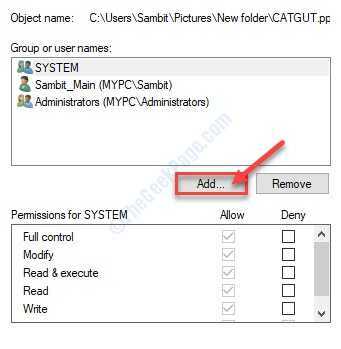
2. Skriv derefter “Alle sammen”I feltet“ Indtast objektnavnet for at vælge: ”.
3. Klik derefter en gang på “Tjek navne”For at udføre en kontrol.
4. Til sidst skal du klikke på “Okay“.

5. Klik på "ansøge”For at gemme det.
6. Hvis der er en meddelelse om ejerskift, skal du blot klikke på “Okay“.

7. Klik på “For at gemme ændringenansøge”Og“Okay“.

Prøv at få adgang til filen på dit system igen.
TRIN - 2 NULSTIL IP-INDSTILLINGER
1. Trykke Windows-tast + S for at få adgang til søgefeltet. Skriv “cmd“.
2. Tryk på 'Gå ind'Nøgle en gang og Kommandoprompt vises.
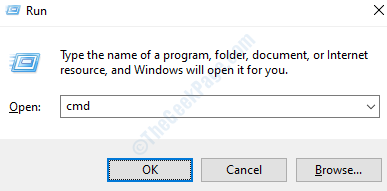
2. Indsæt simpelthen denne kode i CMD-vinduet og tryk Gå ind.
netsh int ip nulstilles
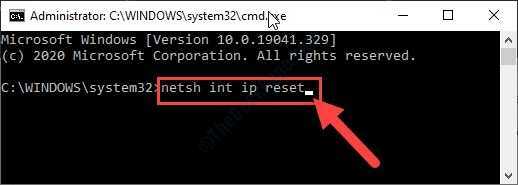
Luk CMD-vinduet.
Genstart systemet. Prøv at få adgang til Xbox-appen igen.
Fix 7 - Nulstil Xbox-app
Hvis du stadig ser fejlkoden '0xbba', skal du nulstille Xbox-appen.
BEMÆRK- Nulstilling af appen sletter alle app-data på din computer. Du skal logge ind på din Xbox-konto, når du har nulstillet den.
1. Højreklik på Windows-nøgle og klik på “Apps og funktioner“.

2. Her skal du skrive “Xbox”I søgefeltet.
3. Klik derefter på “Avancerede indstillinger“.
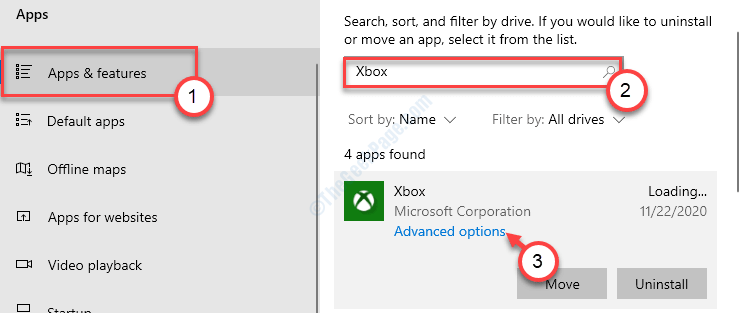
4. Rul ned og klik på “Nulstil“.
5. For at bekræfte processen skal du klikke på “Nulstil" igen.

Dette skal nulstille appen.
Fix 8 - Afinstaller Xbox-app
Selvom nulstilling af Xbox-appen ikke fungerer, skal du afinstallere og geninstallere appen.
1. Tryk på Windows-tast + X.
2. Klik derefter på “Windows PowerShell (administrator)“.

3. Når PowerShell windows åbner, indsætter denne kode og rammer Gå ind.
Get-AppxPackage * xboxapp * | Fjern-AppxPackage
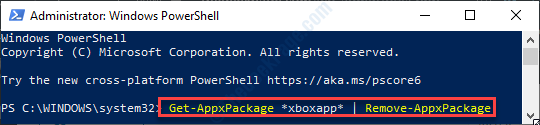
Xbox-appen vil blive afinstalleret fra dit system.
Følg disse trin for at installere appen igen på din computer.
1. Åbn Microsoft Store på din computer.
2. Bare skriv “Xbox”I søgefeltet i højre hjørne.
3. Klik på “Xbox“.
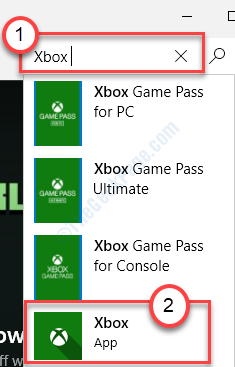
4. Klik derefter på “Få”For at installere det på din enhed.
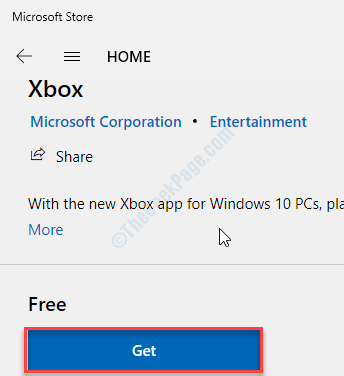
Vent et øjeblik, indtil installationen er færdig. Luk butiksvinduet.
Du vil være i stand til at bruge Xbox-appen igen.


